电脑显卡驱动装不上
显卡驱动装不上是一个较为常见的问题,可能由多种原因引起,以下是详细的分析及解决方法:

硬件相关问题
| 可能原因 | 具体表现 | 解决方法 |
|---|---|---|
| 显卡硬件故障 | 显卡本身损坏,如芯片烧毁、显存故障等,可能导致无法正常安装驱动,电脑可能出现蓝屏、花屏、死机等异常现象,且在设备管理器中可能无法正确识别显卡或显示黄色感叹号等错误标识。 | 首先尝试将显卡拆卸下来,清理显卡金手指和插槽的灰尘,然后重新插拔显卡,确保连接良好,如果问题依旧存在,建议更换一块同型号的显卡进行测试,以确定是否是显卡硬件本身的问题,若确定是显卡硬件故障,需要联系显卡厂商或专业维修人员进行维修或更换。 |
| 显卡与主板不兼容 | 某些老旧的显卡可能与新型主板存在兼容性问题,或者在升级硬件后,新显卡与原有主板的其他硬件(如CPU、内存等)不匹配,表现为安装驱动时出现错误提示,电脑可能无法正常启动或在使用过程中频繁出现故障。 | 查看显卡和主板的型号及规格,确认它们是否兼容,可以查阅显卡和主板的官方文档或咨询厂商客服获取相关信息,如果不兼容,需要考虑更换合适的显卡或主板,以确保硬件之间的兼容性。 |
系统相关问题
| 可能原因 | 具体表现 | 解决方法 |
|---|---|---|
| 操作系统版本过低或过高 | 一些较新的显卡驱动可能要求操作系统为特定版本或更高版本,而老旧的操作系统可能无法满足驱动安装的要求,某些新发布的显卡驱动可能不支持Windows XP等过时的操作系统,在这种情况下,安装驱动时可能会提示不兼容或找不到合适的驱动程序。 | 检查显卡驱动的系统要求,确认当前操作系统是否满足条件,如果不满足,可以考虑升级操作系统到支持该显卡驱动的版本,但请注意,升级操作系统可能会导致其他软件或硬件的兼容性问题,需要提前做好备份和准备工作。 |
| 系统文件损坏或缺失 | 病毒感染、不正常关机、软件冲突等原因可能导致系统文件损坏或丢失,从而影响显卡驱动的安装,安装驱动时可能会出现错误代码,如“0x800705B4”等,表示Windows Installer服务有问题,这可能导致驱动无法正常安装。 | 可以使用系统自带的修复工具或第三方系统修复软件来检查和修复系统文件,在命令提示符(以管理员身份运行)中输入“sfc /scannow”命令,系统将自动扫描并修复损坏的系统文件,对于Windows Installer服务相关的问题,可以在服务管理器中查看该服务的状态,若未启动则将其启动,并设置为自动启动模式。 |
驱动相关问题
| 可能原因 | 具体表现 | 解决方法 |
|---|---|---|
| 驱动程序版本不匹配 | 下载的驱动程序版本与显卡型号或操作系统不匹配,例如为NVIDIA显卡下载了AMD的驱动程序,或者为32位操作系统下载了64位的驱动程序,安装时会提示找不到设备或驱动不兼容等问题。 | 访问显卡厂商的官方网站,根据显卡型号和操作系统版本准确下载对应的驱动程序,在下载过程中,注意选择正确的操作系统位数(32位或64位)以及显卡系列和型号。 |
| 驱动程序文件损坏 | 下载过程中网络不稳定、存储介质故障等原因可能导致驱动程序文件损坏或不完整,安装时可能会出现解压错误、文件缺失等提示,导致安装失败。 | 重新下载驱动程序,确保下载过程中网络连接稳定,建议从官方网站下载,避免使用非官方渠道提供的驱动文件,以免下载到损坏或被篡改的文件,下载完成后,可以使用文件校验工具(如MD5校验)来验证文件的完整性。 |
软件冲突问题
| 可能原因 | 具体表现 | 解决方法 |
|---|---|---|
| 安全软件拦截 | 杀毒软件、防火墙等安全软件可能会误将显卡驱动安装程序识别为潜在威胁并进行拦截,导致驱动无法正常安装,安装过程中可能会出现安全软件弹出提示框,阻止驱动安装程序的运行。 | 在安装显卡驱动之前,暂时关闭杀毒软件和防火墙等安全软件,安装完成后,再重新开启安全软件,并将显卡驱动安装程序添加到信任列表中,以避免后续再次被拦截。 |
| 其他软件冲突 | 电脑上安装的某些软件(如虚拟机软件、显卡超频软件等)可能与显卡驱动发生冲突,影响驱动的正常安装,安装驱动时可能会出现蓝屏、死机等故障,或者安装完成后显卡无法正常工作。 | 卸载可能与显卡驱动产生冲突的软件,然后重新安装显卡驱动,如果不确定是哪个软件引起的冲突,可以尝试在安全模式下安装显卡驱动,因为安全模式下只会加载系统核心程序和服务,减少了软件冲突的可能性。 |
BIOS设置问题
| 可能原因 | 具体表现 | 解决方法 |
|---|---|---|
| BIOS中的相关设置不正确 | BIOS中对PCI-E插槽的频率、带宽等设置不合理,或者集成显卡与独立显卡的切换设置有误,可能导致显卡驱动无法正常安装或显卡无法发挥最佳性能,在安装驱动时可能会出现提示找不到显卡设备或驱动安装后显卡无法正常工作的情况。 | 进入BIOS设置界面,恢复默认设置或根据显卡厂商的建议进行相关设置调整,将BIOS设置为默认值可以解决大部分由于BIOS设置不当引起的问题,如果需要对显卡相关的设置进行调整,可以参考显卡厂商的官方文档或咨询客服获取具体的设置方法。 |
电脑显卡驱动装不上可能是由硬件、系统、驱动、软件冲突或BIOS设置等多种因素导致的,遇到此类问题时,需要仔细分析具体情况,采取相应的解决方法,如果经过以上步骤仍然无法解决问题,建议联系显卡厂商的技术支持人员或专业的电脑维修人员寻求帮助。
FAQs
问:如何确定我的电脑显卡型号? 答:可以通过以下几种方法确定显卡型号:

- 在桌面上右键点击“此电脑”,选择“管理”,在打开的“计算机管理”窗口中,点击左侧的“设备管理器”,展开“显示适配器”,即可看到显卡的型号信息。
- 对于NVIDIA显卡,可以在桌面上右键点击并选择“NVIDIA控制面板”,在控制面板中查看显卡型号;对于AMD显卡,可右键点击桌面选择“AMD Radeon Settings”来查看相关信息。
- 还可以通过查看电脑主机内部的显卡实物,上面通常会有显卡的型号标识。
问:安装显卡驱动时提示“找不到指定的模块”怎么办? 答:这可能是由于驱动程序文件不完整或损坏导致的,重新下载最新的显卡驱动程序,确保下载过程中没有中断或出错,在安装前先卸载原有的显卡驱动(可以通过设备管理器中的“显示适配器”右键卸载),并使用专业的注册表清理工具清理残留的注册表项,重新启动电脑,以管理员身份运行新的驱动程序安装程序,按照提示完成安装过程。
版权声明:本文由 芯智百科 发布,如需转载请注明出处。




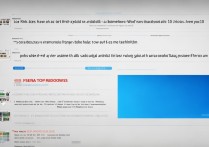


 冀ICP备2021017634号-12
冀ICP备2021017634号-12
 冀公网安备13062802000114号
冀公网安备13062802000114号